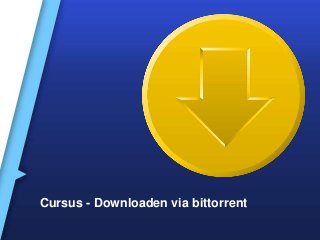
Cursus - Downloaden via bittorrent
- 1. Cursus - Downloaden via bittorrent
- 2. Automatisch downloaden zonder omkijken Ondanks harde acties van auteursrechtwaakhonden is downloaden via torrents nog steeds populair. Sterker nog, na het providerverbod op torrentwebsite The Pirate Bay is het gebruik volgens XS4ALL alleen maar toegenomen! Stichting BREIN en consorten lijken dankzij de enorme media-aandacht alleen maar reclame voor dit downloadnetwerk te maken. Hoog tijd om zelf met bittorrent aan de slag te gaan. We leggen uit hoe je het downloadproces automatiseert en op afstand bedient.
- 3. 01 µTorrent instellen Wij gebruiken in deze cursus µTorrent. Surf naar www.utorrent.com en download de gratis versie naar de computer. Het is belangrijk dat je µTorrent goed configureert. Klik rechtsboven op het tandwiel-pictogram (Voorkeuren). Geef bij Mappen aan waar je de downloads wilt opslaan. Open vervolgens het menuonderdeel Verbinding. Voor een goede verbinding met het downloadnetwerk, is het noodzakelijk om een netwerkpoort open te zetten. Routers met UPnP en/of NAT-PMP regelen dat automatisch. Gebruik je nog een oude router, dan zet je handmatig de juiste poort open in het beheerpaneel van het netwerkapparaat. Hier lees je hoe dat werkt. Bij Bandbreedte stel je eventueel een snelheidslimiet in voor download- en uploadtaken. Klik links op BitTorrent en selecteer onderaan bij Protocolcodering de optie Ingeschakeld. Sluit het venster met OK.
- 4. 02 Rss-feeds zoeken Je kunt µTorrent automatisch bestanden laten downloaden met behulp van rss-feeds. Deze functie gebruik je bijvoorbeeld wanneer je de nieuwste afleveringen van televisieseries wilt ophalen. Het programma vist verse torrents uit de berichtenstroom op en downloadt de bestanden vervolgens naar de pc. Je hebt wel een geschikte bron nodig waarbij je een persoonlijke rss-feed met filters genereert. Hiervoor kun je bijvoorbeeld ShowRSS gebruiken. Klik op Register. Vul een gebruikersnaam en wachtwoord in, een e-mailadres achterlaten is niet nodig. Eenmaal aangemeld, klik je bovenaan op your shows. Geef aan welke televisieseries je wilt volgen en klik telkens op Add to my list. Zodra je alle gewenste series hebt toegevoegd, klik je op feeds. Achter Your feed adress geef je aan welke kwaliteit je wenst. Verder is het nuttig om Include proper and repacks te activeren. Klik op Generate. Kopieer de url achter Full feed with magnets naar het klembord. Andere websites waarvan je geschikte rss-feeds kunt ophalen, zijn onder meer www.dailytvtorrents.org en www.mininova.org.
- 5. 03 Rss-feeds toevoegen De zojuist gegenereerde rss-feed voeg je gemakkelijk toe aan µTorrent. Ga naar Bestand / RSS-feed toevoegen. Selecteer de optie Automatisch items in feed downloaden. Bevestig met OK. Het programma voegt alle downloads uit de feed toe aan de wachtrij en begint met downloaden. Zodra er een nieuw bericht in de rss-feed opduikt, downloadt µTorrent hiervan de bestanden voortaan automatisch naar de harde schijf. In sommige gevallen is het handig om filters toe te voegen.
- 6. 04 Webtoegang instellen Je bedient µTorrent gemakkelijk op afstand in een webinterface. Op die manier voeg je nieuwe rss- feeds, torrentbestanden en magnet-links toe, bijvoorbeeld vanaf de werk-pc op kantoor. Daarnaast kun je hiervoor ook je smartphone gebruiken. Klik in het downloadprogramma op het tandwiel- pictogram (Voorkeuren) en ga naar Remote. Vink vervolgens de optie Toegang op afstand inschakelen aan. Je vult de lege velden bij Computernaam en Wachtwoord in, waarna je bevestigt met Toepassen. Het programma controleert nu of er verbinding mogelijk is. Als de gekozen Computernaam al in gebruikt is, krijgt je de gelegenheid om een nieuwe te kiezen. Stel verder een beveiligingsvraag in en bevestig met Versturen. Klik op OK. Webtoegang is alleen mogelijk als je µTorrent op de thuis-pc open laat staan. Uiteraard dient ook deze thuis-pc ook altijd aan te staan.
- 7. 05 µTorrent op afstand Je kunt µTorrent ook op afstand openen. Surf met een willekeurige pc, notebook, tablet of smartphone naar https://remote.utorrent.com. Typ de computernaam en het wachtwoord in, je hebt deze gegevens eerder in het downloadprogramma op je thuis-pc aangemaakt. Wanneer je klikt op Log In, kom je in de webinterface terecht. Je maakt gebruik van dezelfde mogelijkheden die je van het desktopprogramma gewend bent. Via het tandwieltje stel je de taal in op Dutch. Klik daarna rechtsboven op Save settings. Plak de url van een rss-feed bovenaan in het tekstveld en klik op Add. Rss-feeds die je vanuit de webinterface toevoegt, worden jammer genoeg niet automatisch verwerkt door het downloadprogramma. Deze instelling ku je alleen in de desktopversie activeren. Je klikt hiervoor met de rechtermuisknop in het desktop-programma in het desktop- programma op de naam van de rss-feed, waarna je kiest voor Feed wijzigen. Vervolgens selecteer je Automatisch items in feed downloaden. Je kunt op afstand wel handmatig een download uit een rrs-feed starten, door op de gewenste aflevering te klikken.
- 8. 06 Ted Ted (Torrent Episode Downloader) is een zoekprogramma om nieuwe afleveringen van televisieseries op te sporen. Handig is dat het de juiste torrentbestanden automatisch toevoegt aan je favoriete bittorrent-programma, bijvoorbeeld µTorrent. Surf naar www.ted.nu/download.php en download het installatiebestand. Open het programma en ga naar Extra / Voorkeuren. Geef aan na hoeveel minuten Ted moet zoeken naar verse afleveringen. Selecteer verder de opslaglocatie van gevonden torrentbestanden. Zorg ervoor dat er een vinkje staat bij Open de torrent in je standaard bittorrent programma. Als torrentbestanden met µTorrent of Vuze zijn geassocieerd, verloopt het downloadproces automatisch. Controleer verder of de tijdszone juist staat ingesteld. Neem ook de instellingen op de overige tabbladen even door, het is niet noodzakelijk om daar iets te wijzigen. Klik tot slot op Opslaan.
- 9. 07 Series toevoegen Nu is het nog nodig om aan Ted kenbaar te maken welke televisieseries je volgt. Klik bovenaan op Nieuwe serie. Er verschijnt een enorme lijst met voornamelijk Amerikaanse series waarop je je kunt abonneren. Gebruik eventueel de zoekfunctie om je favoriete serie te vinden. Als je op een titel klikt, bekijk je extra informatie. Zo achterhaal je precies wanneer de volgende uitzending plaatsvindt. Je geeft zelf aan welke aflevering(en) je wilt downloaden. Je hebt keuze uit drie opties. Met Volgende aflevering houdt Ted voor je in de gaten wanneer de nieuwste uitzending op bittorrent staat. Je kunt ook kiezen voor Laatst uitgezonden aflevering, waarna Ted direct begint met downloaden. Via Andere aflevering selecteer je eventueel oude uitzendingen. Indien je alleen geïnteresseerd bent in haarscherpe beelden, zet je een vinkje voor Download in HD kwaliteit. Maak een keuze en klik op Voeg toe. Ted controleert nu periodiek of de bewuste aflevering op bittorrent staat en stuurt gevonden torrentbestanden direct door naar het downloadprogramma.
- 10. 08 Rss-feeds aanpassen Ted gebruikt rss-feeds van verschillende torrentwebsites om afleveringen te vinden. Helaas gebruikt het programma hiervoor soms verouderde url’s. Om die reden vindt Ted niet voor alle series de juiste torrentbestanden. Gelukkig kunnen we er iets aan doen. Dubbelklik in het hoofdvenster op de aflevering die je zoekt. Open het tabblad Feeds. Hier zie je een overzicht van rss-feeds die de freeware standaard gebruikt. Je voegt daar eenvoudig eigen url’s aan toe. Klik linksonder op het plusteken en kies voor Handmatig. Voer de url in van de rss-feed die je in Ted wilt gebruiken. Op deze manier struint het programma meerdere bronnen af, terwijl het slechts één download doorstuurt naar de downloadclient. Niet elke rss-feed werkt echter in Ted. Klik op het tabblad Filters. Hier pas je naar eigen inzicht criteria aan waaraan downloads moeten voldoen. Zo stel je bijvoorbeeld de minimale downloadgrootte in en selecteer je het aantal seeders. Klik op Opslaan en laat Ted opnieuw zoeken naar afleveringen.
- 11. Deze workshop wordt je aangeboden in samenwerking met de redactie van Computer!Totaal, het grootste computermagazine van de Benelux. Kijk voor meer informatie over abonnementen op onderstaande url. www.computertotaal.nl/abonneren www.facebook.com/computertotaal www.twitter.com/computertotaal
